如果我们的电脑更新了win10操作系统,想要将自己的版本升级到最新的系统版本的话,对于win10 1511版本怎么升级在哪里下载这个问题小编觉得我们可以在系统中进行直接升级。如果没有安装win10操作系统的话可以下载win101511系统自行安装即可。详细步骤就按来看下小编是怎么做的吧~

win10 1511版本怎么升级在哪里下载
方法一:
1.在升级前关闭您的预览计划,重新启动计算机
2.启动命令提示符右键以管理员身份运行,输入以下命令:
SC config wuauserv start= auto
SC config bits start= auto
SC config cryptsvc start= auto
SC config trustedinstaller start= auto
SC config wuauserv type=share
3.也可以使用如下命令

net stop wuauserv
net stop cryptSvc
net stop bits
net stop msiserver
ren C:\Windows\SoftwareDistribution SoftwareDistribution.old
net start wuauserv

net start cryptSvc
net start bits
net start msiserver
4.再次尝试更新系统。
方法二:
在系统家园下载安装win10 1511版本系统
>>>台式机win10 1511版本系统 64位<<<
>>>笔记本win10 1511版本系统 64位<<<
1、下载U启动软件,然后最好是准备一个10GB的u盘进行制作。
>>>U启动下载地址<<<
2、打开U启动软件,选择自己插入的u盘,然后点击【开始制作】。

3、在给出的系统中,选择自己想要的系统,然后点击【开始制作】。

5、然后会弹出提示,注意保存备份U盘中重要数据,然后点击【确定】。

6、制作完成以后,会弹出成功提示,点击【确定】。
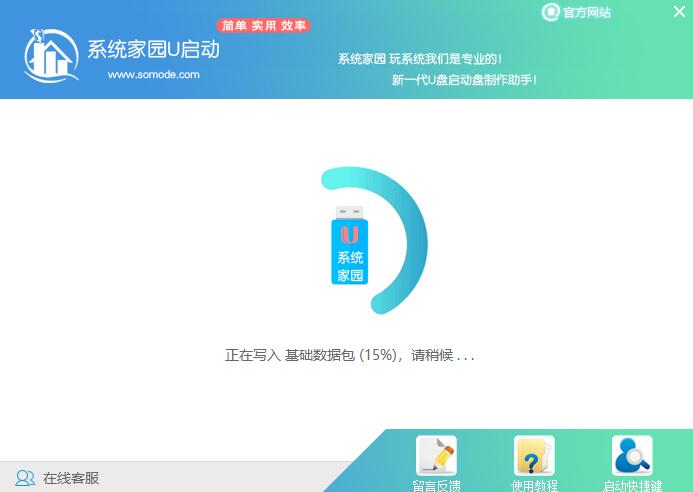
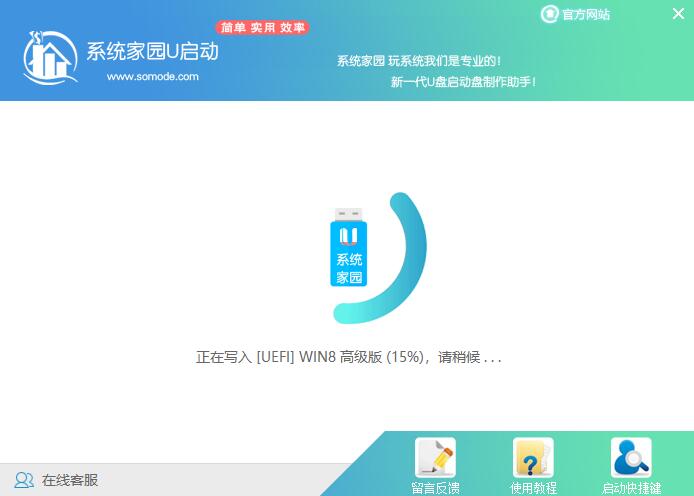
7、然后重启电脑,电脑开机的时候,按下【F2】或【F10】进入系统界面。选择【代表U盘的USB】选项。
ps:每种电脑主板型号不一样,进入系统界面的按键也不同
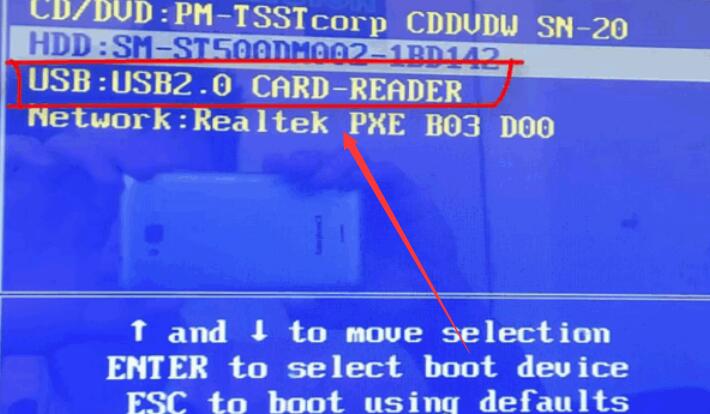
8、然后会打开U启动界面。选择第二个【系统家园 WIN8 PE 高级版(新机器)】。
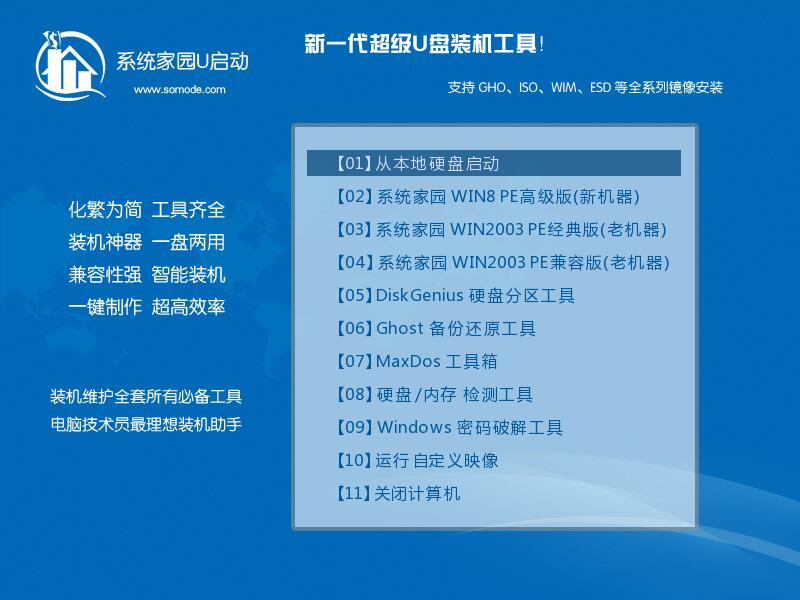
9、然后选择你下载的系统进行安装,点击【安装】即可。
10、选择盘符的时候,默认选择C盘。然后点击选择【开始安装】。
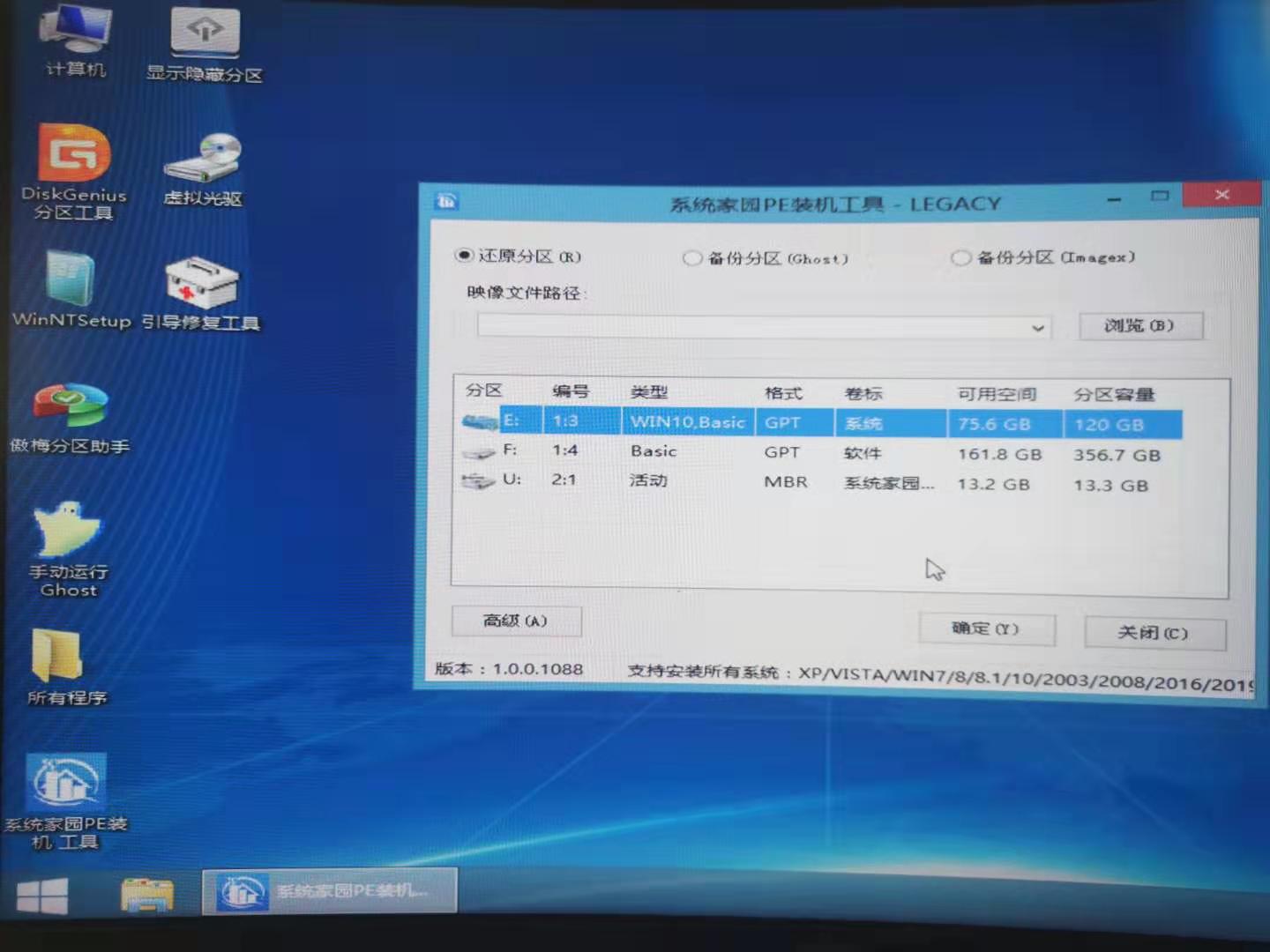
11、稍作等待后,安装完成,拔出U盘,重启电脑就完成了哦。
更多win10系统相关信息:
>>>正版win10家庭版怎么重装系统<<<
>>>哪里下载win7系统靠谱<<<
>>>win7系统下载到手机<<<
>>>win10家庭版在哪里下载64位系统<<<
>>>笔记本win7怎么升级到win10系统<<<
以上就是小编给各位小伙伴带来的win10 1511版本怎么升级在哪里下载的所有内容,希望你们会喜欢。更多相关教程请收藏系统家园~
本文来自投稿,不代表微盟圈立场,如若转载,请注明出处:https://www.vm7.com/a/jc/15544.html







